#본 코드는 PC(윈도)에서도 실행됩니다.
1.
파이썬을 공부하다보면 명령어만 나열된 실행 결과가 지겨울 때가 있다.
파이썬을 이용해서 아래와 같은 창(윈도우)를 띄울 수 있다.
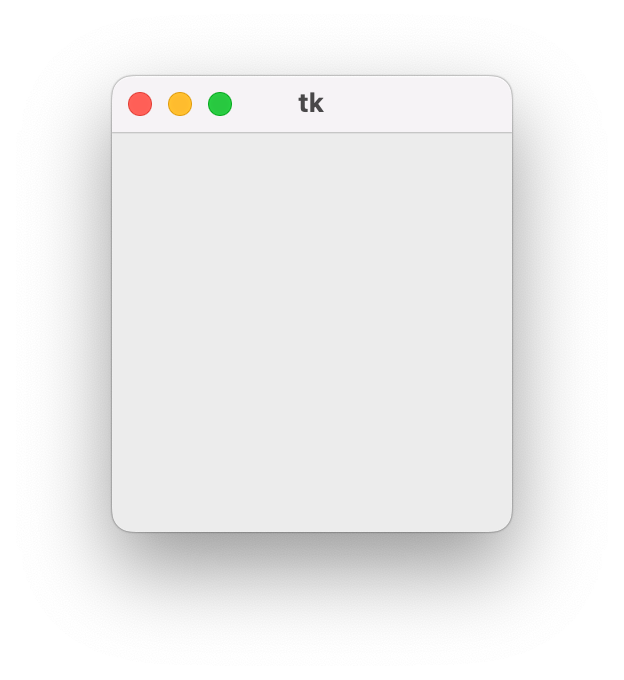
우선, 파이썬을 활용하여 창을 생성하려면
tkinter라는 라이브러리(외부 프로그램)가 필요하다.
*tkinter : 티케이인터 또는 티 킨터 등으로 읽는다.
*tkinter는 파이썬에 기본적으로 포함되어 있다. 따라서 별도의 설치없이 가져올 수 있다.
2.
딱 세 줄만으로 창을 띄울 수 있다.
from tkinter import *
root = Tk()
root.mainloop()위 코드 세 줄을 실행하면 그림과 같이 창이 표시된다.
3.
코드의 1행은 tkinter를 사용하기 위해 불러들이는 코드다.
2행은 Tk()함수를 이용해 root라는 이름의 창을 생성하는 코드다.
3행: mainloop()는 이벤트 메시지 루프다. 이는 키보드나 마우스 등에서 발생하는 다양한 이벤트에서 오는 메시지를 받는다.
예를 들어 마우스로 창 닫기 버튼을 클릭하는 이벤트 발생 시 이를 감지하고 알려준다.
[one more thing] : 창의 속성 설정하기
위에서 띄운 창은 기본적인 크기와 속성을 갖고 있다.
창의 속성을 변경하고 싶다면, 아래와 같이 코드를 추가한다.
from tkinter import *
root = Tk()
root.title("GUI프로그래밍")
root.geometry("640x480")
root.geometry("640x480+300+100")
root.mainloop()
노란색 음영 표시한 세 줄의 코드를 새롭게 추가했다.
실행 결과는 다음과 같다.

추가한 코드의 역할은 각각 다음과 같다.
1) root.title("GUI프로그래밍") 는 창의 제목을 표시한다.
title()의 괄호 안에 들어가는 내용이 바로 제목이다. GUI프로그래밍 이라는 제목이 표시된다.
2) root.geometry("640x480") 는 창의 가로, 세로 크기를 설정한다.
가로 640픽셀, 세로 480픽셀을 의미한다.
3) root.geometry("640x480+300+100") 는 가로, 세로 크기를 설정한 뒤 창이 표시될 가로 좌표와 세포 좌표를 설정한다.
모니터 맨 왼쪽 상단을 기준으로 오른쪽의 300픽셀, 세로 100픽셀 떨어진 위치에 창이 표시된다.
'코딩 > 파이썬 활용 프로젝트' 카테고리의 다른 글
| 파이썬 GUI_5_엔트리_버튼 클릭 시 입력 문자열 가져오기 (2) | 2022.12.07 |
|---|---|
| 파이썬 GUI_4_ 레이블과 버튼 활용1 (버튼 함수 정의) (0) | 2022.12.07 |
| 파이썬 GUI_3_레이블 만들기 (0) | 2022.12.07 |
| 파이썬 GUI_2_버튼 만들기 (0) | 2022.12.07 |
| GUI_tkinter_4_레이블과 버튼 활용2 : 버튼 클릭으로 이미지 바꾸기 (0) | 2022.12.06 |




댓글